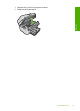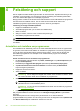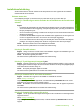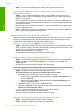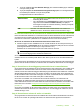Basic User's Guide
Om detta inte löser problemet kan du försöka med nästa lösning.
Lösning 5: Kontrollera att bläckpatronerna är installerade på rätt sätt och att det
finns bläck i dem.
Åtgärd: Kontrollera att bläckpatronerna är installerade på rätt sätt och att det finns bläck i dem.
Orsak: Det kan vara problem med en eller flera bläckpatroner.
Om detta inte löser problemet kan du försöka med nästa lösning.
Lösning 6: Lägg papper i inmatningsfacket.
Åtgärd: Lägg papper i inmatningsfacket.
Orsak: Papperet kanske var slut.
Felsökning - nätverk
Om du stöter på problem med att använda din HP Photosmart via ett nätverk kan du prova med
följande åtgärder i uppräknad ordning:
1. Stäng av routern, enheten och datorn och slå sedan på dem igen i följande ordning: först routern,
sedan enheten och till sist datorn. Ibland räcker det med att stänga av strömmen och slå på det
igen för att lösa ett problem med nätverkskommunikationen.
2. För problem med ett trådlöst nätverk ska du köra testet av trådlöst nätverk från enhetens
kontrollpanel.
a.Tryck på Installation.
b. Tryck på nedåtpilen tills Nätverk är markerat och tryck sedan på OK.
c. Tryck på nedåtpilen tills Test av trådlöst nätverk är markerat och tryck sedan på OK.
Testet av trådlöst nätverk skrivs ut.
Om ett problem upptäcks innehåller den utskrivna testrapporten rekommendationer som kan
hjälpa till att lösa problemet. Om du behöver ändra nätverksinställningarna på enheten eller
aldrig har kört guiden för trådlös installation ska du göra detta nu.
Dubbelklicka på ikonen för HP Lösningscenter, klicka på Inställningar, klicka på Andra
inställningar, välj Verktygslåda för nätverk och välj sedan länken Guiden för trådlös
installation.
3. Om du inte lyckas lösa problemet med hjälp av föregående steg och har lyckats installera
programvaran för HP Photosmart på datorn ska du köra verktyget för nätverksdiagnostik.
Anmärkning Efter det diagnostiska testet kan du bli uppmanad att ansluta en USB-kabel
mellan enheten och datorn. Ställ enheten nära datorn och ha en USB-kabel till hands.
Så här kör du verktyget för nätverksdiagnostik
▲ Gå till Lösningscenter, klicka på Inställningar, klicka på Andra inställningar och klicka
därefter på Verktygslåda för nätverk. På fliken Verktyg klickar du på Kör
nätverksdiagnostik.
Om du inte lyckas köra verktyget för nätverksdiagnostik eller om det inte lyckas lösa
problemet, kan du gå till följande avsnitt för ytterligare information:
1. Se till att datorn är ansluten till nätverket
2. Se till att enheten är ansluten till nätverket
3. Kontrollera om brandväggsprogrammet blockerar kommunikationen
4. Kontrollera att enheten är online och startklar
5. Kontrollera att programmet HP Device Discovery är igång
Felsökning - nätverk 41
Svenska